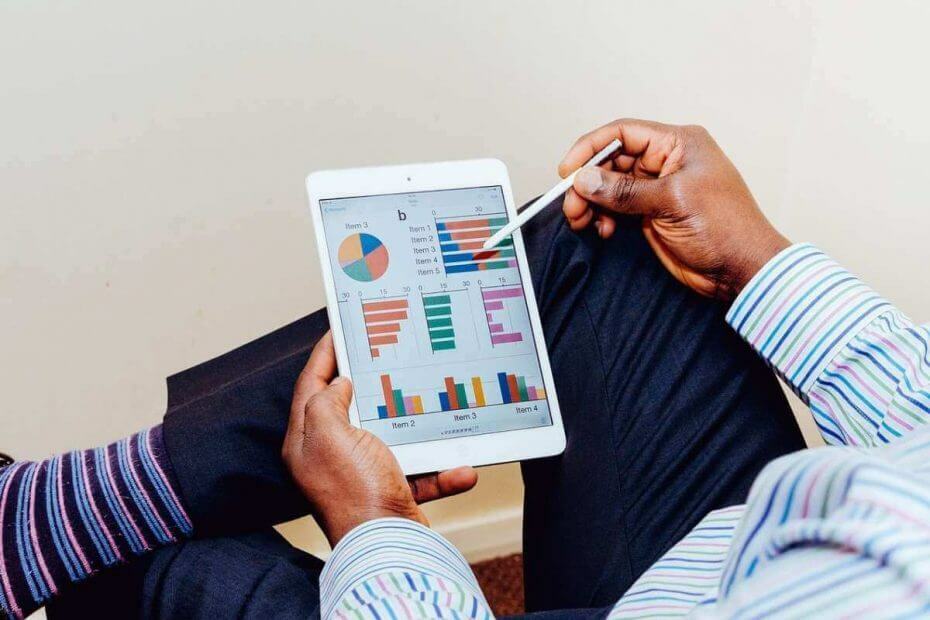
Tento software udrží vaše ovladače v provozu a ochrání vás tak před běžnými chybami počítače a selháním hardwaru. Zkontrolujte všechny své ovladače nyní ve 3 snadných krocích:
- Stáhněte si DriverFix (ověřený soubor ke stažení).
- Klepněte na Začni skenovat najít všechny problematické ovladače.
- Klepněte na Aktualizujte ovladače získat nové verze a zabránit poruchám systému.
- DriverFix byl stažen uživatelem 0 čtenáři tento měsíc.
Řídicí panely lze v Power BI použít mnoha způsoby, od přidání obrázků a textu až po přidání sestavy. Poměrně málo lidí však někdy může narazit na problémy při pokusu o přidání sestavy na svůj řídicí panel Power BI.
Jeden uživatel popsáno taková situace na oficiálním fóru:
Mám sestavu se 4 stránkami, jak mohu připnout celou sestavu, ne jednotlivou stránku. Mohu připnout 4 stránky sestavy jednotlivě, ale hledám způsob, jak mohu sestavu jednoduše připnout na řídicí panel a po kliknutí na tuto sestavu se zobrazí celá sestava. Nějaký návrh?
Takže OP chce připnout na přehled celou zprávu, nejen jednotlivé stránky zprávy.
Problém má poměrně jednoduché řešení. Dnes vám ukážeme, jak můžete přidat celou sestavu na svůj řídicí panel v Power BI.
Kroky k přidání sestavy na řídicí panel v Power BI
- Vybrat Přehled útraty kartu z editoru sestav. Otevře se druhá stránka zprávy.

- Vybrat Připnout živou stránku z pravého horního rohu nabídky.
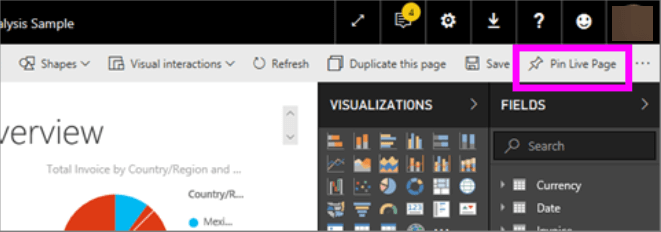
- Vybrat Stávající řídicí panel na Připnout na palubní desku okno. Poté klikněte na Připnout živě.
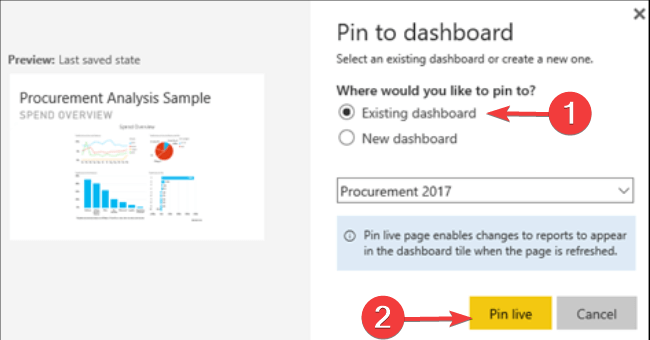
- Po zobrazení zprávy o úspěchu vyberte Přejít na hlavní panel.
- Zde uvidíte dlaždice, které jste připnuli z přehledu.
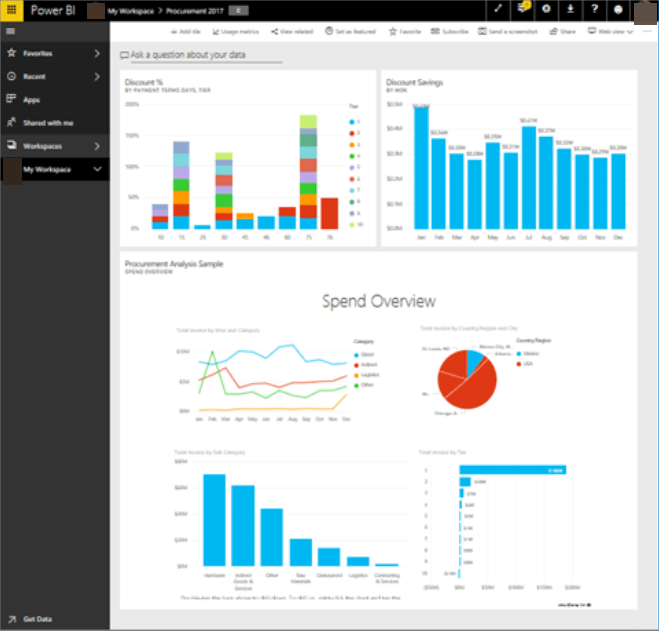
Připnutí celé sestavy tímto způsobem znamená, že dlaždice jsou aktivní, takže můžete s daty pracovat přímo na řídicím panelu.
Jakékoli změny, které provedete v editoru přehledů, se také projeví na dlaždici řídicího panelu.
O Power BI jsme napsali pěkný kousek, podívejte se.
Závěr
Přidání celé zprávy na řídicí panel je tedy docela snadné. To je také užitečná funkce, pokud chcete vidět všechna svá data na jednom místě.
Jak dobře víte, vizualizace různých sad dat interaktivním způsobem je jednou z hlavních charakteristik Power BI.
Takže, tady to máte! Pomocí těchto jednoduchých kroků můžete zobrazit všechny své grafy a diagramy na jednom řídicím panelu.
Považovali jste tuto metodu za užitečnou? Jak připnete sestavy na řídicí panel v Power BI? Dejte nám vědět v sekci komentáře níže!
SOUVISEJÍCÍ ČLÁNKY, KTERÉ POTŘEBUJETE KONTROLOVAT:
- Jak aktualizovat data v Power BI [KROKOVÝ PRŮVODCE]
- Jak změnit zdroj dat v Power BI [SNADNÉ KROKY]


